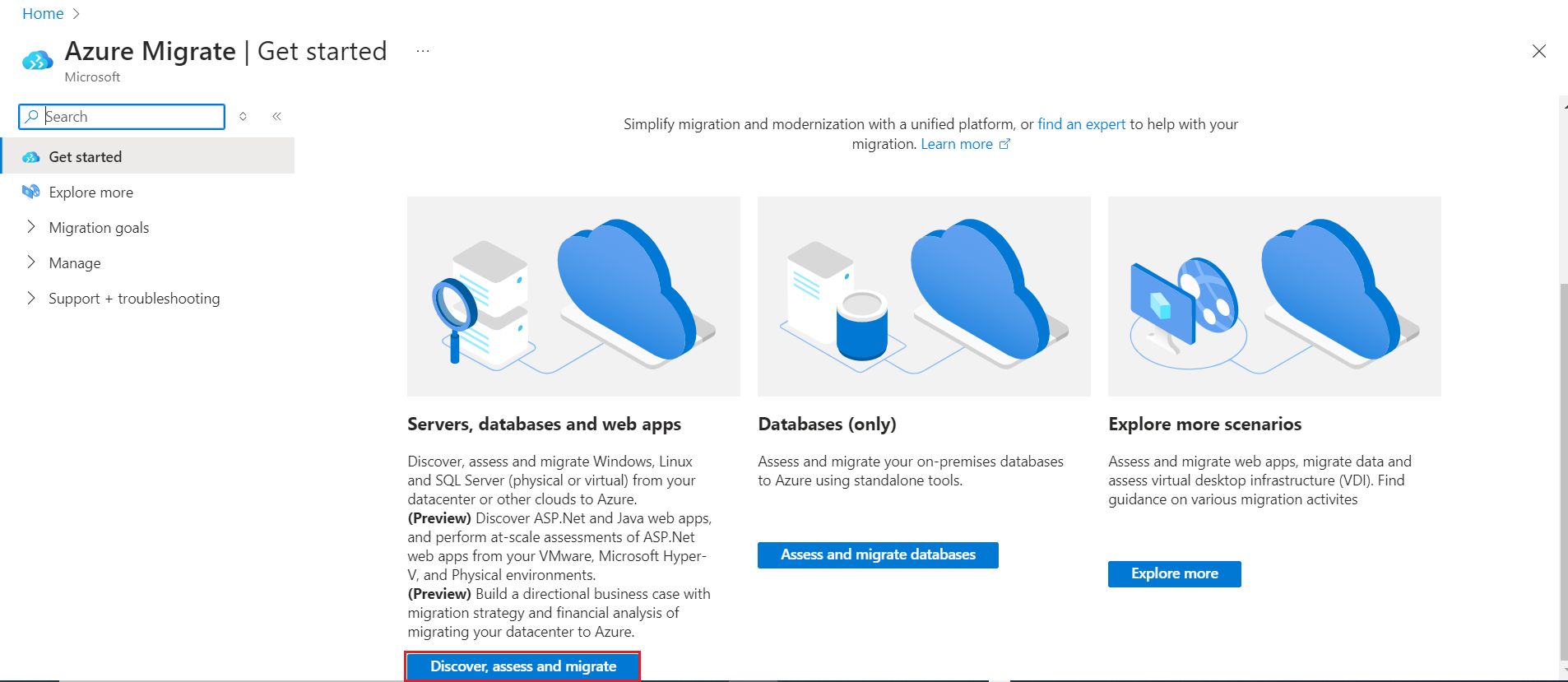Projektek létrehozása és kezelése
Ez a cikk bemutatja, hogyan hozhat létre, kezelhet és törölhet projekteket.
A klasszikus Azure Migrate 2024. februárban nyugdíjba vonul. 2024. február után az Azure Migrate klasszikus verziója már nem támogatott, és a klasszikus projekt leltár metaadatai törlődnek. Ha klasszikus projekteket használ, törölje ezeket a projekteket, és kövesse a lépéseket egy új projekt létrehozásához. A klasszikus projekteket és összetevőket nem frissítheti az Azure Migrate-re. A létrehozási folyamat megkezdése előtt tekintse meg a gyakori kérdéseket .
A projekt az értékelendő vagy migrált környezetből gyűjtött felderítési, értékelési és migrálási metaadatok tárolására szolgál. Egy projektben nyomon követheti a felderített objektumokat, értékeléseket hozhat létre, és vezényelheti az Azure-ba való migrálást.
Engedélyek ellenőrzése
Győződjön meg arról, hogy a megfelelő engedélyekkel rendelkezik egy projekt létrehozásához az alábbi lépések végrehajtásával:
- Az Azure Portalon nyissa meg a megfelelő előfizetést, és válassza a Hozzáférés-vezérlés (IAM) lehetőséget.
- A Hozzáférés ellenőrzése területen keresse meg a megfelelő fiókot, és jelölje ki, és tekintse meg az engedélyeket. Közreműködői vagy tulajdonosi engedélyekkel kell rendelkeznie.
Projekt létrehozása első alkalommal
Új projekt beállítása egy Azure-előfizetésben.
Az Azure Portalon keresse meg az Azure Migrate-t.
A Szolgáltatások területen válassza az Azure Migrate lehetőséget.
Az Első lépések területen válassza a Felfedezés, értékelés és migrálás lehetőséget.
A Kiszolgálók, adatbázisok és webalkalmazások területen válassza a Projekt létrehozása lehetőséget.
A Projekt létrehozása területen válassza ki az Azure-előfizetést és az erőforráscsoportot. Hozzon létre egy erőforráscsoportot, ha nincs ilyenje.
A Projekt részletei területen adja meg a projekt nevét és azt a földrajzi helyet, amelyben létre szeretné hozni a projektet.
- A földrajzi hely csak a helyszíni kiszolgálókról gyűjtött metaadatok tárolására szolgál. A kiválasztott földrajzi helytől függetlenül bármely célrégió kiszolgálóit értékelheti vagy migrálhatja.
- Tekintse át a nyilvános és kormányzati felhők támogatott földrajzi területeit.
Feljegyzés
A Speciális konfiguráció szakaszban privát végpontkapcsolattal rendelkező Azure Migrate-projektet hozhat létre. További információ.
Válassza a Létrehozás lehetőséget.

Várjon néhány percet, amíg a projekt üzembe lesz helyezve.
Projekt létrehozása egy adott régióban
A portálon kiválaszthatja azt a földrajzi helyet, amelyben létre szeretné hozni a projektet. Ha egy adott Azure-régióban szeretné létrehozni a projektet, a projekt létrehozásához használja az alábbi API-parancsot.
PUT /subscriptions/<subid>/resourceGroups/<rg>/providers/Microsoft.Migrate/MigrateProjects/<mymigrateprojectname>?api-version=2018-09-01-preview "{location: 'centralus', properties: {}}"
További projektek létrehozása
Ha már rendelkezik projektel, és további projektet szeretne létrehozni, tegye a következőket:
Az Azure Public Portalon vagy az Azure Governmentben keresse meg az Azure Migrate-t.
Az Azure Migrate irányítópultján válassza a Kiszolgálók, adatbázisok és webalkalmazások>Projekt létrehozása a bal felső sarokban lehetőséget.

Új projekt létrehozásához kattintson ide.
Projekt keresése
Projekt megkeresése az alábbiak szerint:
Az Azure Portalon keresse meg az Azure Migrate-t.
Az Azure Migrate irányítópultján válassza a Kiszolgálók, adatbázisok és webalkalmazások>Aktuális projekt lehetőséget a jobb felső sarokban.

Válassza ki a megfelelő előfizetést és projektet.
Projektek törlése
Projekt törléséhez kövesse az alábbi lépéseket:
- Nyissa meg azt az Azure-erőforráscsoportot, amelyben a projektet létrehozták.
- Az Erőforráscsoportok lapon válassza a Rejtett típusok megjelenítése lehetőséget.
- Jelölje ki a törölni kívánt projektet és a hozzá tartozó erőforrásokat.
- Az erőforrás típusa a Microsoft.Migrate/migrateprojects.
- Ha az erőforráscsoportot kizárólag a projekt használja, törölheti a teljes erőforráscsoportot.
Vegye figyelembe:
- Törléskor a rendszer mind a projektet, mind a felderített kiszolgálók metaadatait törli.
- Ha az Azure Migrate régebbi verzióját használja, nyissa meg azt az Azure-erőforráscsoportot, amelyben a projektet létrehozták. Jelölje ki a törölni kívánt projektet (az erőforrás típusa migrálási projekt).
- Ha függőségelemzést használ egy Azure Log Analytics-munkaterülettel:
- Ha Log Analytics-munkaterületet csatolt a Kiszolgálóértékelés eszközhöz, a munkaterület nem törlődik automatikusan. Ugyanaz a Log Analytics-munkaterület több forgatókönyvhöz is használható.
- Ha törölni szeretné a Log Analytics-munkaterületet, végezze el manuálisan.
- A projekt törlése visszavonhatatlan. A törölt objektumok nem állíthatók helyre.
Munkaterület manuális törlése
Keresse meg a projekthez csatolt Log Analytics-munkaterületet.
Ha még nem törölte a projektet, a munkaterületre mutató hivatkozást az Essentials>Server Assessmentben találja.

Ha már törölte a projektet, válassza az Erőforráscsoportok lehetőséget az Azure Portal bal oldali ablaktábláján, és keresse meg a munkaterületet.
Kövesse az utasításokat a munkaterület törléséhez.
Következő lépések
Értékelési vagy migrálási eszközök hozzáadása projektekhez.